Руководство для начинающих по Paint.NET и чем он отличается от Photoshop?
Опубликовано: 2020-06-11Хотя Adobe Photoshop продолжает оставаться золотым стандартом для создания и редактирования изображений, у него есть два барьера входа, которые делают его непривлекательным вариантом для многих пользователей: стоимость и сложность. Photoshop — сложный в освоении зверь со множеством функций и опций, которые большинству пользователей могут никогда не понадобиться.
Если Photoshop не для вас, вам нужно поискать альтернативы. Вы можете попробовать GIMP, если вам нужны функции профессионального уровня без затрат, но это по-прежнему остается сложным для освоения вариантом для пользователей. Вот тут-то и появляется Paint.NET, предлагающий бесплатную, мощную и простую в использовании альтернативу Photoshop для пользователей Windows.
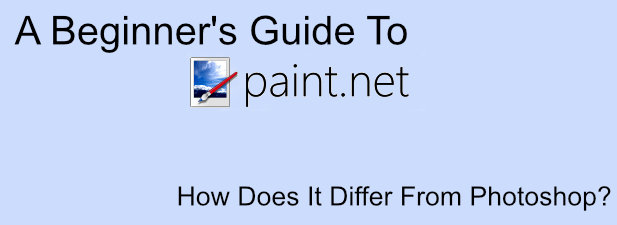
Если вам не терпится избавиться от дизайнерского зуда, это руководство для начинающих по Paint.NET должно помочь вам начать работу.
Что такое Paint.NET?
Как следует из названия, Paint.NET был создан как замена Microsoft Paint. Paint — это простой инструмент для простых задач, но это не то, что большинство пользователей захотят использовать, кроме простого рисования.
Вот тут-то и появляется Paint.NET. Первоначально созданный при поддержке Microsoft в качестве потенциальной замены, Paint.NET теперь является независимым проектом, поддерживаемым одним разработчиком, с инструментами и функциями, которые приближают его к GIMP и Photoshop, чем к его тезке.
Paint.NET сияет своей простотой. Вместо того, чтобы сосредотачиваться на бесконечном количестве дополнительных функций, Paint.NET имеет простой и понятный пользовательский интерфейс, который позволяет пользователям легко выбирать, создавать и редактировать цифровые изображения.
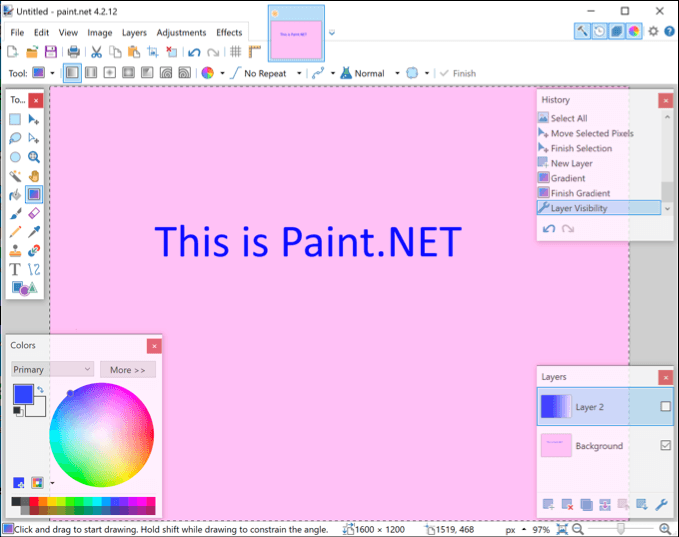
Однако, если вы хотите создавать сложные изображения, Paint.NET может сделать то, что вам нужно, если вы немного его модифицируете. С сильным сообществом, поддерживающим проект с помощью сторонних плагинов, вы можете использовать Paint.NET, чтобы делать почти все, что могут делать профессиональные инструменты, такие как Photoshop.
Paint.NET абсолютно бесплатен и доступен для скачивания пользователям Windows. Для пользователей macOS и Linux вам нужно будет рассмотреть альтернативу, такую как GIMP.
Сравнение Paint.NET и Photoshop
Paint.NET и Adobe Photoshop служат одной и той же цели, но сравнивать их — все равно, что сравнивать яблоки и груши. Конечно, они оба графические редакторы, но они обслуживают разные рынки.
Photoshop — это инструмент для редактирования изображений профессионального уровня. Если есть инструмент или функция для редактирования изображений, она, вероятно, существует в Photoshop либо как основная функция, либо как надстройка. Это видно из цены, где для использования этого программного обеспечения премиум-класса требуется подписка Adobe Creative Cloud.
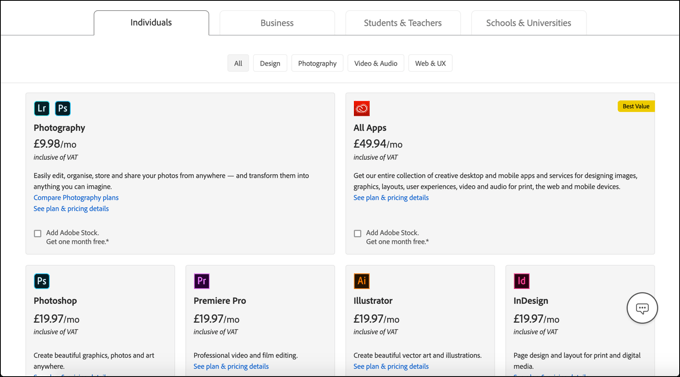
Paint.NET, напротив, является полностью бесплатной альтернативой. Он прост в использовании, но включает в себя функции и инструменты, которые вы ожидаете от инструмента редактирования премиум-класса, такие как слои холста, эффекты изображения и другие настройки.
Если вам нужен базовый инструмент, который легко понять, но с различными надстройками для расширения его функциональности, Paint.NET — отличный вариант. Однако для профессиональных пользователей Photoshop по-прежнему будет инструментом, который вам нужен для работы.
Создание базовых изображений в Paint.NET
Paint.NET доступен для бесплатной загрузки, хотя вы можете поддержать проект, купив версию Microsoft Store за несколько долларов. После установки Paint.NET вы можете начать использовать его для создания базовых изображений.
- Новый холст создается при первом открытии Paint.NET, но при необходимости вы можете нажать « Файл» > «Создать» , чтобы создать новый рисунок. Здесь вы можете рисовать, редактировать и манипулировать своим изображением.
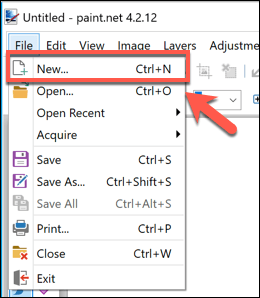
- Список различных инструментов рисования доступен в левом боковом меню интерфейса Paint.NET. Это отражает Photoshop и другие инструменты редактирования, где доступны инструменты для рисования, выделения, раскрашивания, заливки и т. д. Чтобы начать использовать любой из этих инструментов, нажмите на него. Ваш курсор должен измениться, чтобы соответствовать инструменту.
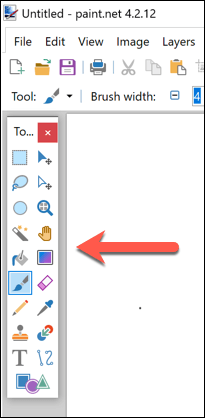
- В левом нижнем углу находится цветовой круг . Это позволяет вам изменить цвет любого выбранного объекта или инструмента. Например, если вы выбрали текстовый инструмент , вы можете изменить цвет вставленного текста, выбрав цвет здесь.
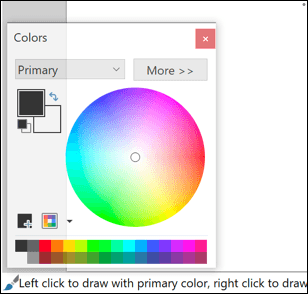
- Если вам нужно изменить размер холста для рисования, нажмите « Изображение» > «Изменить размер », что позволит вам изменить площадь поверхности вашего холста, оставив содержимое нетронутым .
- Если вы хотите изменить размер существующего изображения, вместо этого нажмите « Изображение» > «Размер холста» . Это увеличит или уменьшит масштаб всего изображения с параметрами, позволяющими отдать приоритет качеству, а не размеру изображения.
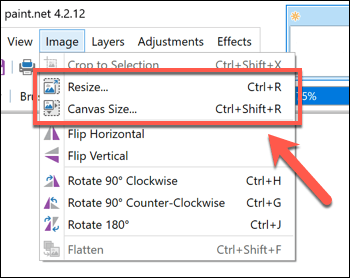
- Как и в Photoshop, вы можете создавать сложные изображения, используя слои. Чтобы вставить новый слой, нажмите Слои > Добавить новый слой . Вы можете изменить выбранный слой в окне « Слои » в правом нижнем углу интерфейса Paint.NET. Дополнительные параметры, в том числе дублирование или перемещение слоя, доступны в меню « Слои ».
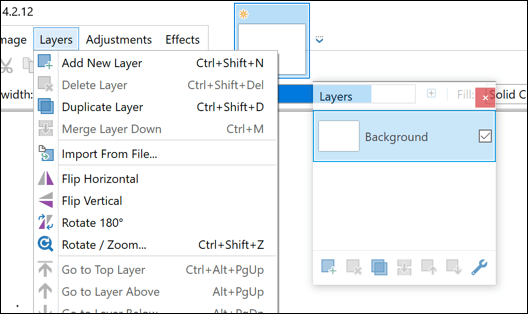
- Paint.NET позволяет быстро изменять уровни цвета и яркости, а также добавлять к изображению такие эффекты, как сепия или инверсия цвета. Вы можете получить к ним доступ из меню « Настройки » в верхней части интерфейса Paints.NET.
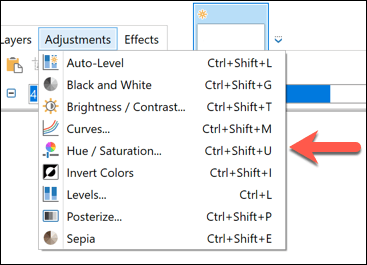
- Для более сложных спецэффектов вам нужно щелкнуть меню « Эффекты ». Отсюда вы можете управлять своим изображением с помощью эффектов в стиле Photoshop, таких как размытие и искажение, а также фильтров для ретуши фотографий, которые удаляют эффект красных глаз или позволяют повысить резкость изображения.
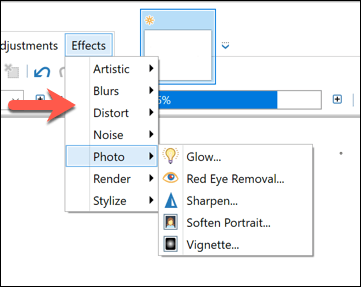
- Если вы хотите напрямую взаимодействовать с камерой или сканером, вы можете это сделать. Убедитесь, что ваш сканер или камера подключены к компьютеру, затем нажмите « Файл» > «Получить» , чтобы получить изображение и импортировать его непосредственно в Paint.NET для редактирования.
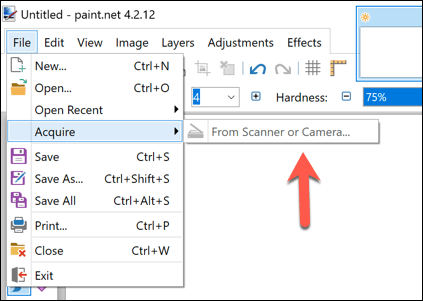
- Если у вас возникнут проблемы, вы можете быстро отменить любое количество ваших последних выполненных действий, используя панель « История » в правом верхнем углу. Либо нажмите кнопки « Отменить » или « Повторить », либо выберите одно из прошлых действий из списка, чтобы вернуться к этому этапу.
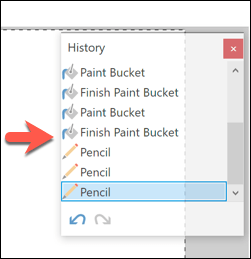
Дизайн изображений на Windows и других платформах
Посередине между Photoshop и Microsoft Paint находится Paint.NET, единственный инструмент для редактирования изображений, который понадобится многим пользователям для создания и редактирования своих изображений. Благодаря простому в использовании интерфейсу и функциям в стиле Photoshop, таким как доступные слои, он предлагает пользователям низкий порог входа для создания и редактирования изображений в Windows.

Paint.NET предназначен только для Windows, поэтому вам нужно будет поискать альтернативы на других платформах. Базовые приложения для редактирования изображений существуют для Android и iOS, если у вас есть под рукой мобильное устройство. Пользователям Mac могут помочь бесплатные базовые фоторедакторы, такие как Photoscape X. Или вы можете попробовать Google Draw для бесплатного кроссплатформенного рисования.
Кроме того, обязательно посмотрите наше видео на YouTube, где мы рассказываем о нескольких различных инструментах для редактирования фотографий для Mac:
